Cara Mudah Mengubah Posisi Taksbar Di Windows 7
Cara Mudah Mengubah Posisi Taksbar Di Windows 7 - Pada umumnya posisi taksbar berada di bagian bawah pada monitor. Taksbar merupakan bar yang umumnya berbentuk vertikal dan berfungsi untuk memulai dan menjalankan software yang akan di jalankan.
terkadang kita merasa bosan dengan posisi taksbar yang yang berada di bagian bawah. Apabila anda merasakan hal yang sama, tidak ada salahnya anda mengubah posisi tersebut ke bagian samping kanan, samping kiri atau juga bisa anda rubah ke posisi di atas.
Seperti yang sudah saya jelaskan di atas. Pada taksbar terdapat beberapa menu yang biasanya paling sering untuk di gunakan seperti Ms.Office, Start menu, Chrome, Mozzila Firefox dan masih banyak lagi yang bisa anda masukan ke taksbar.
Untuk memindahkan posisi taksbar seperti yang kita inginkan sangatlah mudah, karena hanya perlu beberapa langkah saja untuk melakukannya. Bagi kalian yang belum mengerti, kalian bisa mengikuti cara yang akan saya jelaskan di bawah ini.
Mengubah posisi taksbar ke sebelah kanan monitor.
1. Letakkan kursor pada taksbar lalu klik kanan >> Properties.
2. Selanjutnya akan muncul jendela Taksbar and Start Menu Properties. Untuk mengubah posisi taksbar ke sebelah kanan monitor lanjutkan anda pilih Right. Dan jika sudah klik OK.
3. Apabila langkah di atas sudah di lakukan dengan benar, maka posisi taksbar otomatis akan berpindah ke sebelah kanan pada monitor.
Keterangan :
Bottom = untuk posisi taksbar bagian bawah
Left = untuk posisi taksbar sebelah kiri
Rigfht = untuk posisi taksbar sebelah kanan
Top = untuk posisi taksbar bagian atas.
Untuk posisi taksbar yang berada di bagian kiri dan kanan tentu memiliki pengaruh terhadap lebar pada monitor karena akan terpotong dengan lebar taksbar yang berada di sampingnya.
terkadang kita merasa bosan dengan posisi taksbar yang yang berada di bagian bawah. Apabila anda merasakan hal yang sama, tidak ada salahnya anda mengubah posisi tersebut ke bagian samping kanan, samping kiri atau juga bisa anda rubah ke posisi di atas.
Baca juga : Cara Perbanyak Foto Dalam Satu Lembar Di FhotoshopSecara tidak langsung dengan mengubah posisi pada taksbar akan mengubah pula pandangan kita terhadap monitor menjadi lebih berbeda dan mungkin bisa menghilangkan rasa jenuh yang sudah ada.
Seperti yang sudah saya jelaskan di atas. Pada taksbar terdapat beberapa menu yang biasanya paling sering untuk di gunakan seperti Ms.Office, Start menu, Chrome, Mozzila Firefox dan masih banyak lagi yang bisa anda masukan ke taksbar.
Untuk memindahkan posisi taksbar seperti yang kita inginkan sangatlah mudah, karena hanya perlu beberapa langkah saja untuk melakukannya. Bagi kalian yang belum mengerti, kalian bisa mengikuti cara yang akan saya jelaskan di bawah ini.
Baca juga : Cara Menampilkan Jam Dan Kalender di Dekstop Windows 7Cara Mudah Mengubah Posisi Taksbar Di Windows 7.
Mengubah posisi taksbar ke sebelah kanan monitor.
1. Letakkan kursor pada taksbar lalu klik kanan >> Properties.
2. Selanjutnya akan muncul jendela Taksbar and Start Menu Properties. Untuk mengubah posisi taksbar ke sebelah kanan monitor lanjutkan anda pilih Right. Dan jika sudah klik OK.
3. Apabila langkah di atas sudah di lakukan dengan benar, maka posisi taksbar otomatis akan berpindah ke sebelah kanan pada monitor.
Keterangan :
Bottom = untuk posisi taksbar bagian bawah
Left = untuk posisi taksbar sebelah kiri
Rigfht = untuk posisi taksbar sebelah kanan
Top = untuk posisi taksbar bagian atas.
Baca juga : Cara Mudah Perkecil Size Foto Dengan FhotoshopUntuk mengubah letak ke sebelah kanan atau atas caranya juga sama seperti apa yang saya jelaskan di atas. Hanya saja beda pilihan antara Bottom, Left, Right dan Top. Cukup mudah bukan caranya, bahkan untuk yang masih baru belajar komputer sudah pasti bisa untuk melakukannya.
Untuk posisi taksbar yang berada di bagian kiri dan kanan tentu memiliki pengaruh terhadap lebar pada monitor karena akan terpotong dengan lebar taksbar yang berada di sampingnya.
Baca juga : 10 Tempat Jualan Online Paling Bagus Dan Efektif Untuk Dapat UangNah, saya rasa cukup pembahasan kali ini tentang cara mengubah posisi taksbar di Windows 7. Mudah-mudahan apa yang saya bagikan ini bisa bermanfaat. Apabila ada saran dan pertanyaan, anda bisa menulisnya pada kolom komentar yang ada di bawah.
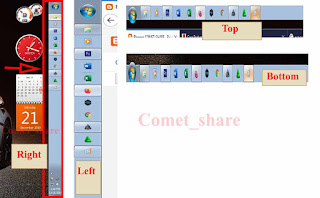
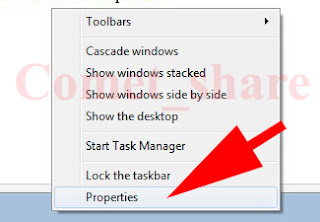
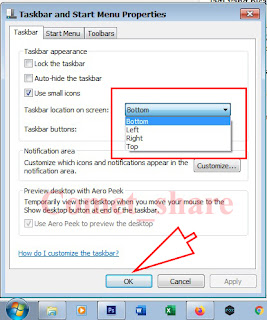

0 Response to "Cara Mudah Mengubah Posisi Taksbar Di Windows 7"
Posting Komentar